Шта учинити ако иПхоне не ухвати мрежу
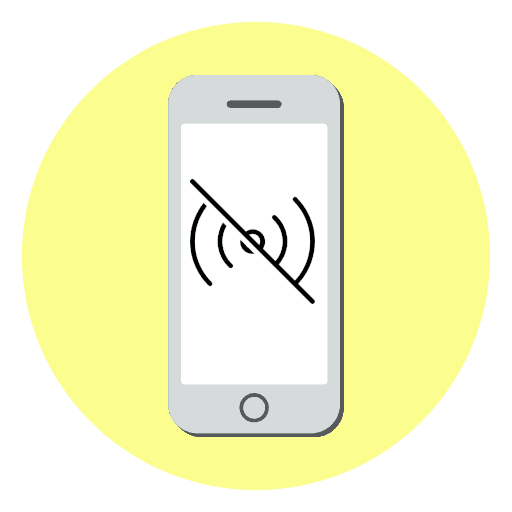
иПхоне је популаран уређај који вам омогућава да останете повезани. Међутим, нећете моћи да позовете, пошаљете СМС или да се прикључите на мрежу ако се порука "Тражи" или "Нема мреже" приказује у статусној линији. Данас ћемо схватити како да будемо у овој ситуацији.
Садржај
Зашто нема везе на иПхонеу
Ако је иПхоне престао да хвата мрежу, неопходно је разумети шта је изазвало такав проблем. Стога ћемо у наставку размотрити главне разлоге, као и могуће начине рјешавања проблема.
Разлог 1: Квалитет лошег премаза
Нажалост, ниједан руски оператер мобилне телефоније не може да обезбеди висококвалитетно и непрекидно покривање широм земље. По правилу, овај проблем није примећен у великим градовима. Међутим, ако сте у том подручју, требали бисте претпоставити да нема везе због чињенице да иПхоне не може ухватити мрежу. У овом случају, проблем ће бити решен аутоматски чим се побољша квалитет сигнала ћелије.
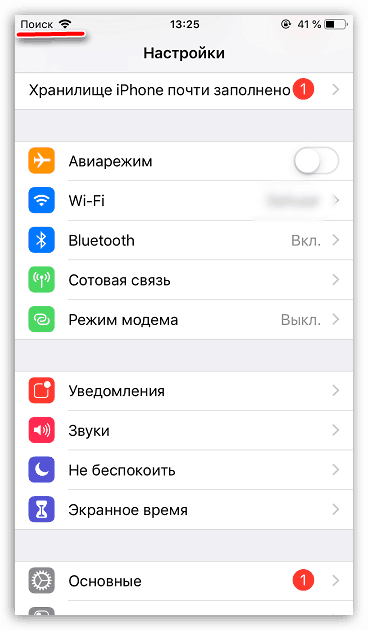
Разлог 2: Квар СИМ картице
Из разних разлога, СИМ картица може изненада престати да ради: због дуже употребе, механичких оштећења, продора влаге итд. Покушајте да убаците картицу у други телефон - ако се проблем и даље јавља, обратите се најближем мобилном оператеру да бисте заменили СИМ картицу ( По правилу, ова услуга је бесплатна).

Разлог 3: Неуспјех паметног телефона
Често, потпуни недостатак комуникације указује на неуспех у паметном телефону. По правилу, проблем се може решити коришћењем авионског режима или поновним покретањем.
- Да бисте започели, покушајте да поново покренете мобилну мрежу користећи режим летења. Да бисте то урадили, отворите "Сеттингс" и активирајте "Аирплане Моде" .
- Икона са авионом ће се појавити у горњем левом углу. Када је ова функција активна, целуларна комуникација је потпуно онемогућена. Сада искључите режим летења - ако је дошло до нормалног судара, након поруке "Тражи" треба да се појави име вашег мобилног оператера.
- Ако режим авиона није помогао, вреди покушати поново покренути телефон.
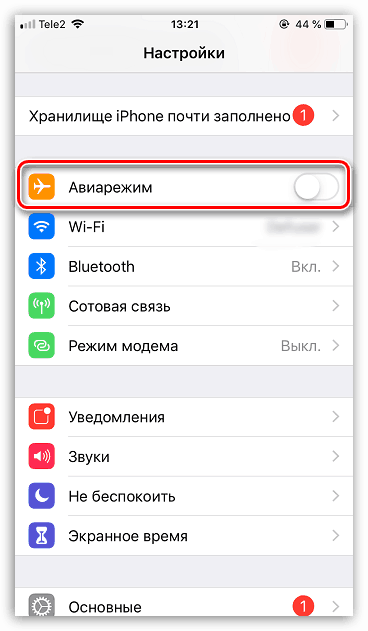

Више детаља: Како поново покренути иПхоне
Разлог 4: Неуспела мрежна подешавања
Када повежете СИМ картицу, иПхоне аутоматски прихвата и поставља неопходне поставке мреже. Стога, ако веза не ради исправно, покушајте ресетирати параметре.
- Отворите поставке за иПхоне, а затим идите на одељак „Основно“ .
- На крају странице отворите секцију "Ресет" . Изаберите "Ресетуј поставке мреже" , а затим потврдите процес покретања.
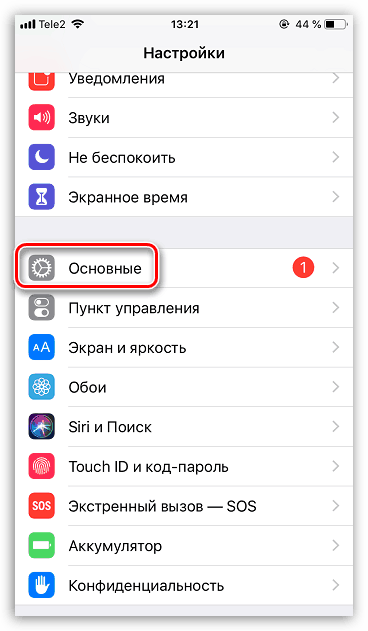
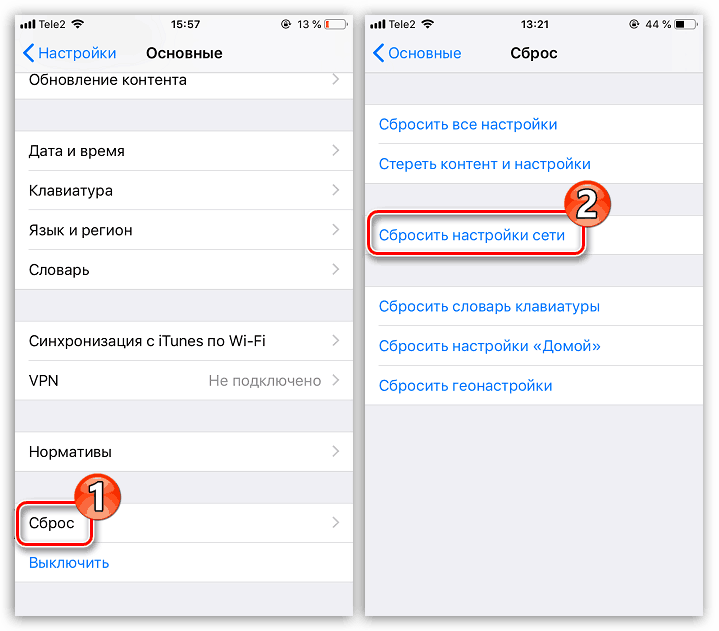
Разлог 5: Квар фирмвера
За озбиљније проблеме са софтвером, покушајте да пробате поступак. Срећом, све је једноставно, али телефон ће морати да се повеже са рачунаром који има инсталирану најновију верзију програма иТунес .
- Да не бисте изгубили податке на паметном телефону, обавезно ажурирајте резервну копију. Да бисте то урадили, отворите поставке и изаберите име Аппле ИД налога на врху прозора.
- Затим изаберите секцију "иЦлоуд" .
- Мораћете да отворите ставку „Бацкуп“ , а затим додирните дугме „Бацкуп“ .
- Повежите иПхоне на рачунар помоћу УСБ кабла и покрените иТунес. Затим морате пребацити паметни телефон у ДФУ мод, који не учитава оперативни систем.
Више детаља: Како ставити иПхоне у ДФУ мод
- Ако је улаз у ДФУ извршен исправно, следећи тренутак ће рачунар открити повезани уређај, а иТунес ће понудити да изврши враћање. Покрените ову процедуру и сачекајте да се заврши. Процес може бити дугачак јер ће систем прво преузети најновију верзију фирмвера за Аппле уређај, а затим наставити са деинсталирањем старе верзије иОС-а и инсталирати нову.
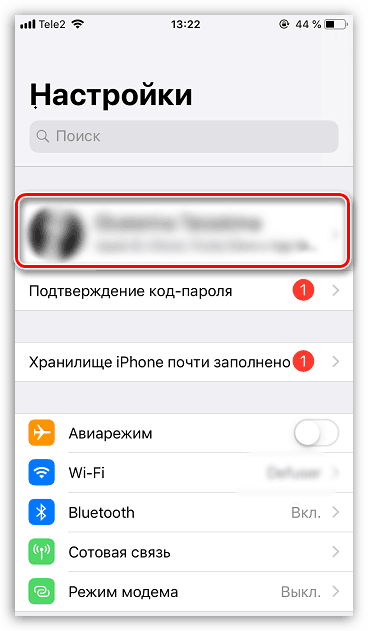
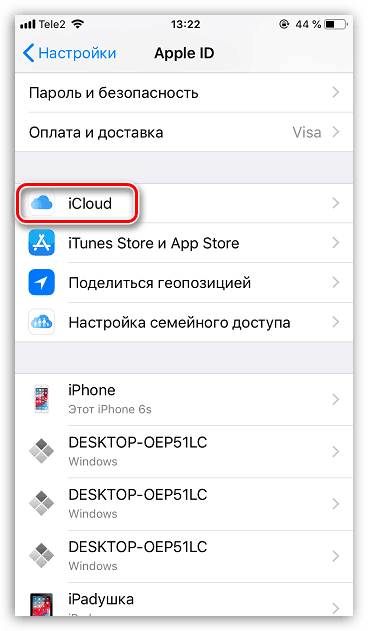
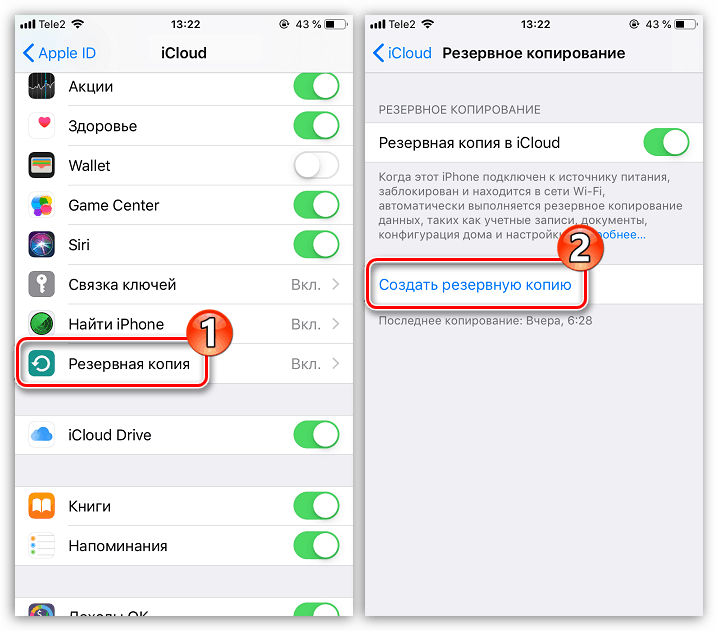
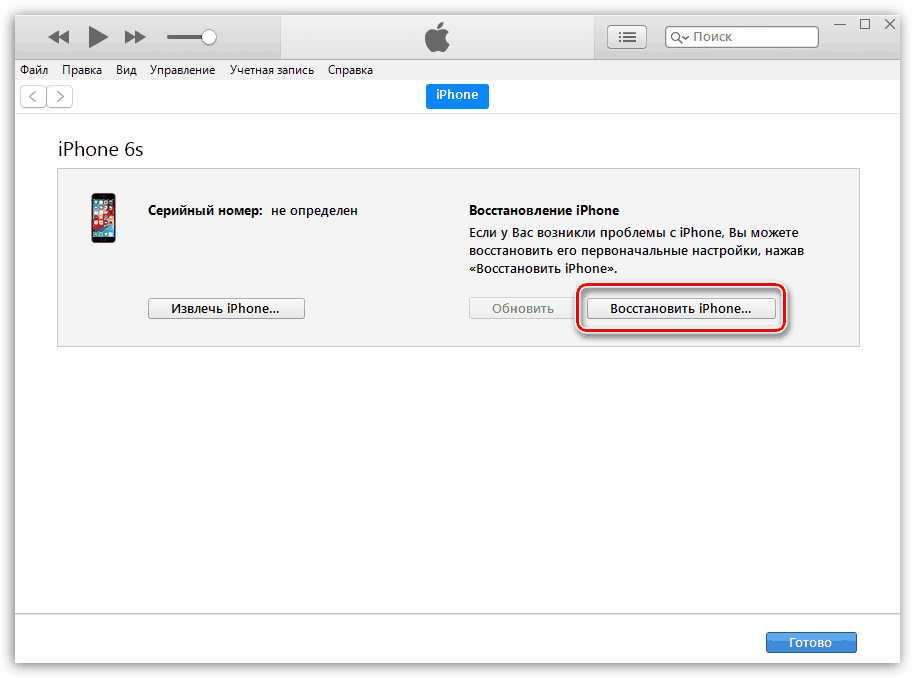
Разлог 6: Хладна изложеност
Аппле је на свом сајту приметио да иПхоне треба да ради на температури која није нижа од нула степени. Нажалост, зими смо присиљени да телефон користимо на хладноћи, па стога могу бити разне невоље, посебно - веза је потпуно изгубљена.
- Обавезно пренесите паметни телефон на гријање. Искључите га и оставите га у овом облику неко време (10-20 минута).
- Прикључите пуњач на телефон, након чега ће се аутоматски покренути. Проверите везу.
Разлог 7: Хардверска грешка
Нажалост, ако ниједна од наведених препорука није донијела позитиван резултат, вриједи посумњати на хардверски квар паметног телефона. У том случају, мораћете да контактирате сервисни центар, где ће стручњаци моћи да дијагностикују и открију оштећења, као и да их правовремено поправљају.

Ове једноставне препоруке ће вам омогућити да решите проблем недостатка комуникације на иПхонеу.